📌 相关文章
- 如何在 C# 代码示例中使用文件监视程序
- Linux |监视(1)
- Linux |监视
- [nodemon] 内部监视失败:ENOSPC:达到文件监视者数量的系统限制,监视 (1)
- Splunk-查找(1)
- Splunk-查找
- [nodemon] 内部监视失败:ENOSPC:达到文件监视者数量的系统限制,监视 - 无论代码示例
- Splunk-计算字段(1)
- Splunk-计算字段
- Splunk-源类型
- Splunk-源类型(1)
- 监视字符串的日志文件 - Shell-Bash (1)
- Splunk-标签(1)
- Splunk-标签
- 监视字符串的日志文件 - Shell-Bash 代码示例
- Splunk-子搜索
- Splunk-子搜索(1)
- Splunk-搜索宏(1)
- Splunk-搜索宏
- Splunk教程(1)
- Splunk教程
- 如何在 Node.js 中监视文件的修改?
- 如何在 Node.js 中监视文件的修改?(1)
- Splunk-应用(1)
- Splunk-应用
- Splunk-删除数据(1)
- Splunk-删除数据
- 讨论Splunk
- 讨论Splunk(1)
📜 Splunk-监视文件
📅 最后修改于: 2020-11-29 08:15:50 🧑 作者: Mango
当出现新数据时,Splunk Enterprise会监视文件或目录并为其建立索引。只要Splunk Enterprise可以从目录中读取,您还可以指定一个已安装或共享的目录,包括网络文件系统。如果指定目录包含子目录,那么只要可以读取目录,监视进程就会递归地检查它们是否有新文件。
您可以使用白名单和黑名单来包括或排除文件或目录的读取。
如果禁用或删除监视器输入,Splunk Enterprise不会停止索引文件:输入引用。它只会停止再次检查这些文件。
您指定文件或目录的路径,监视处理器将使用写入该文件或目录的所有新数据。这样可以监视实时应用程序日志,例如来自Web访问日志,Java 2 Platform或.NET应用程序的日志。
将文件添加到监视器
使用Splunk Web界面,我们可以添加要监视的文件或目录。我们转到Splunk主页→添加数据→监视器,如下图所示-
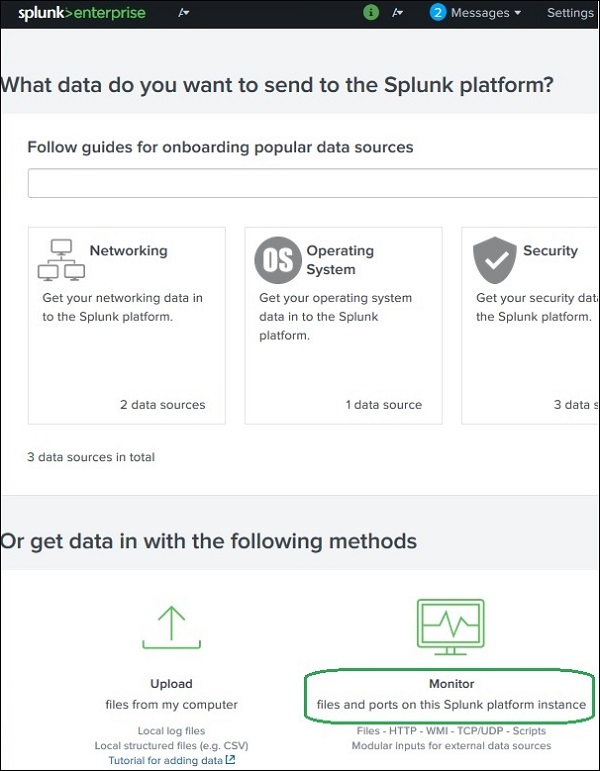
单击“监视”后,它会显示文件类型列表和可用于监视文件的目录。接下来,我们选择要监视的文件。
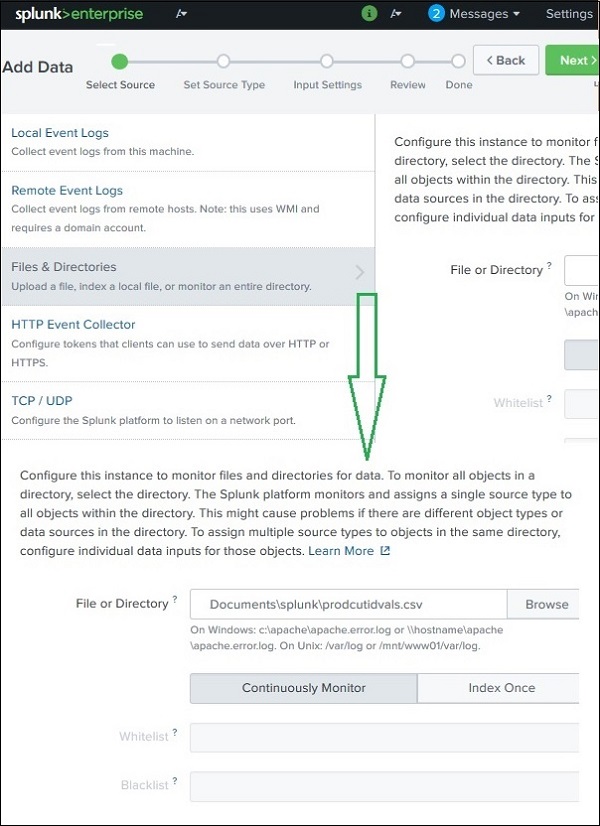
接下来,我们选择默认值,因为Splunk能够解析文件并配置用于自动监视的选项。
完成最后一步后,我们将看到以下结果,该结果捕获了要监视的文件中的事件。
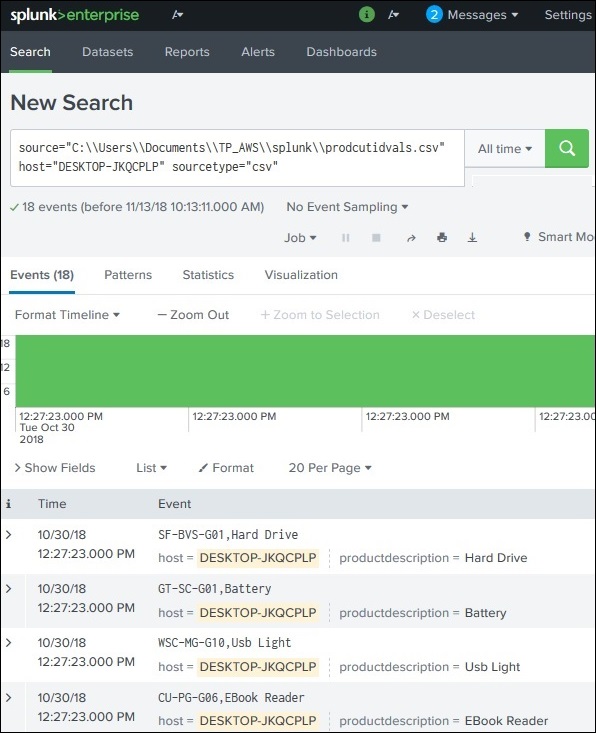
如果事件中的任何值发生更改,则以上结果将更新以显示最新结果。